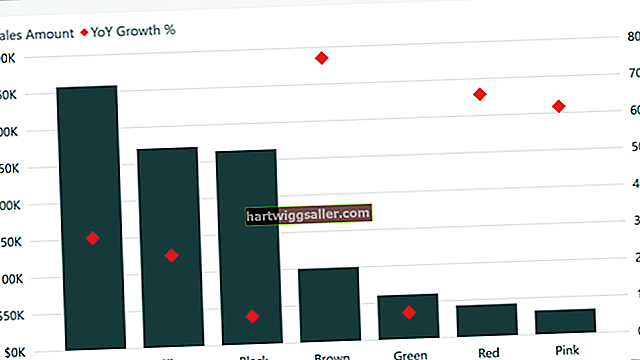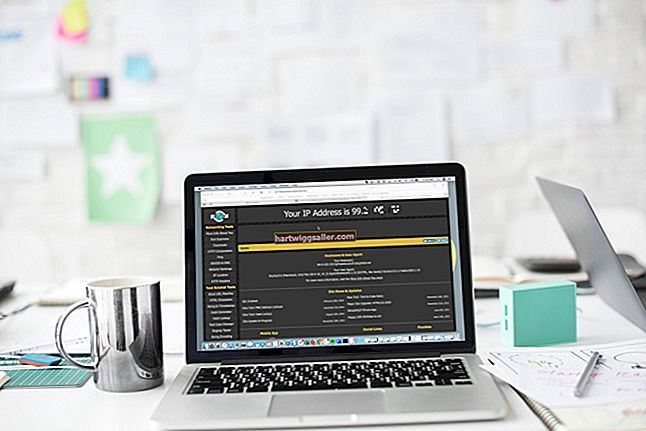Nagbibigay ang Twitter ng mga may-ari ng negosyo ng isang maginhawang paraan upang mag-post ng hanggang sa pangalawang pag-update sa mga bagong produkto, serbisyo at pagpapaunlad sa loob ng kanilang mga samahan. Bilang karagdagan sa pagpapahintulot sa iyo na lumikha ng mga tweet na batay sa teksto, nagbibigay-daan din ang Twitter sa pag-upload ng mga imahe. Gayunpaman, tandaan na ang mga imaheng nai-post mo sa Twitter ay kailangang medyo maliit upang mapaunlakan ang likas na likas na katangian ng website. Sa kasamaang palad, sa tulong ng isang katutubong programa ng Windows, maaari mong baguhin ang laki ang iyong mga imahe para sa Twitter sa hindi oras.
Pagbabago ng laki ng Mga Larawan
1
Mag-right click sa imaheng nais mong gawin ang larawan sa profile ng iyong kumpanya o mag-post sa tabi ng isang tweet. Piliin ang "Buksan gamit," pagkatapos ay piliin ang "Kulayan."
2
I-click ang tab na "Baguhin ang laki" upang maiharap sa window na "Baguhin ang laki at Pag-skew". Susunod, i-click ang kahon sa tabi ng "Panatilihin ang ratio ng aspeto" upang alisin ang marka ng tseke.
3
I-type ang numero 73 sa parehong "Pahalang" at "Vertical" na mga kahon kung balak mong gamitin ang imahe bilang isang larawan sa profile. I-type ang numero 48 sa parehong mga kahon kung nais mong i-post ang larawan sa tabi ng isang tweet. I-click ang "OK" pagkatapos ibigay ang iyong mga sukat.
4
I-click ang pababang arrow sa tuktok ng window ng Paint. Kapag ipinakita sa isang drop-down na menu, piliin ang "I-save bilang."
5
Piliin ang alinman sa "JPEG," "GIF" o "PNG," dahil ito ang mga katanggap-tanggap na mga format ng imahe para sa Twitter. I-type ang pangalan ng imahe sa kahon na "Pangalan ng file," pagkatapos ay i-click ang "I-save" upang tapusin ang pagbabago ng laki ng iyong imahe para sa Twitter.
Nag-a-upload ng Mga Laking Larawan
1
Mag-sign in sa iyong Twitter account, pagkatapos ay i-click ang icon na gear at piliin ang "Mag-upload ng imahe."
2
I-browse ang iyong computer para sa laki ng larawan na nais mong i-tweet. Mag-click sa imahe, pagkatapos ay i-click ang pindutang "OK".
3
Mag-type ng anumang teksto na nais mong i-post sa tabi ng larawan sa Tweet box, pagkatapos ay i-click ang pindutang "Mag-upload".
Nag-a-upload ng Mga Laking Larawan ng Larawan na Profile
1
Mag-sign in sa iyong Twitter account, i-click ang gear icon at piliin ang "I-edit ang profile."
2
Hanapin ang pindutang "Baguhin ang Larawan" sa tabi ng iyong kasalukuyang larawan sa profile. I-click ang pindutang ito, pagkatapos ay i-click ang pagpipiliang "Pumili ng isang mayroon nang larawan".
3
I-browse ang iyong computer upang makita ang imaheng nais mong gawin ang iyong bagong larawan sa profile. I-click ang imahe, pagkatapos ay i-click ang "OK" upang mai-upload ang larawan sa Twitter.
4
I-click ang "I-save" upang gawin ang imahe ng iyong bagong larawan sa profile sa Twitter.